Trong quá trình cài mới Windows 10, hẳn bạn sẽ trải qua bước thiết lập mật khẩu cho tài khoản đăng nhập. Tuy nhiên, sau thời gian dài sử dụng, rất có thể mật khẩu của bạn sẽ bị rò rỉ hoặc dễ bị người khác đoán được nếu sơ ý.
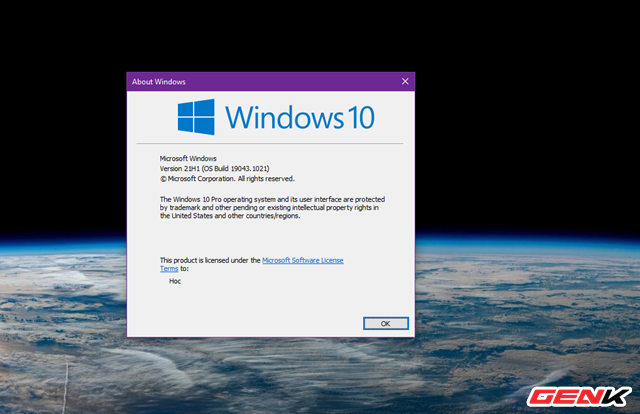
Bài viết này chúng ta sẽ cùng nhau tham khảo cách thay đổi mật khẩu đăng nhập trên Windows 10, qua đó xem xét thêm các lựa chọn đăng nhập khác thay thế. Cụ thể như sau.
1. Thay đổi mật khẩu đăng nhập trên Windows 10 khi sử dụng tài khoản Microsoft
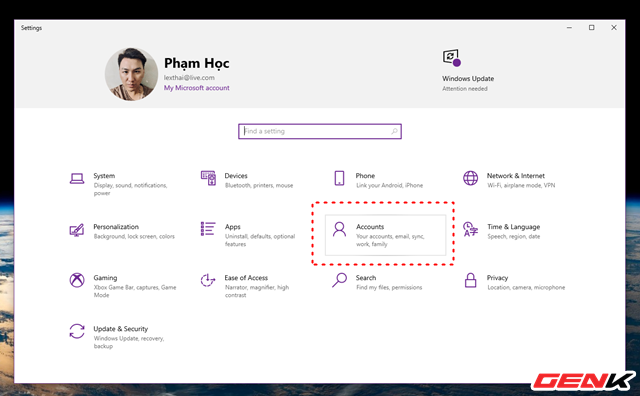
Truy cập vào Settings > Accounts.
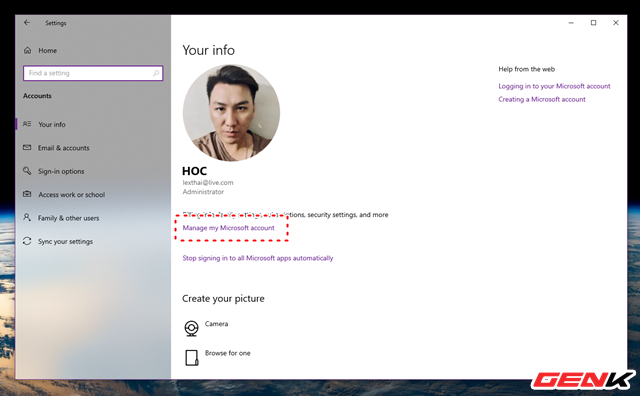
Giao diện thiết lập tài khoản hiện ra, bạn hãy nhấn vào dòng "Manage my Microsoft account".
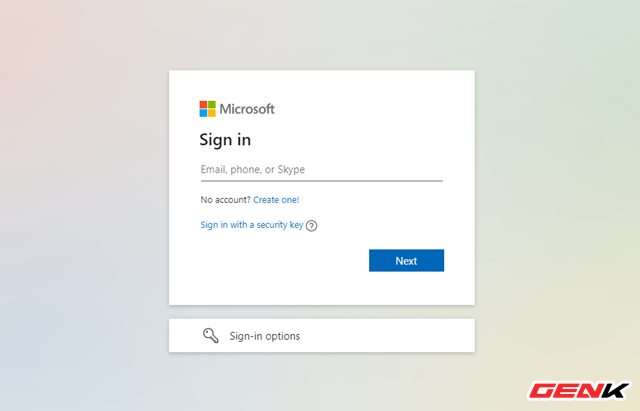
Cửa sổ trình duyệt hiện ra, bạn hãy tiến hành đăng nhập tài khoản Microsoft vào.
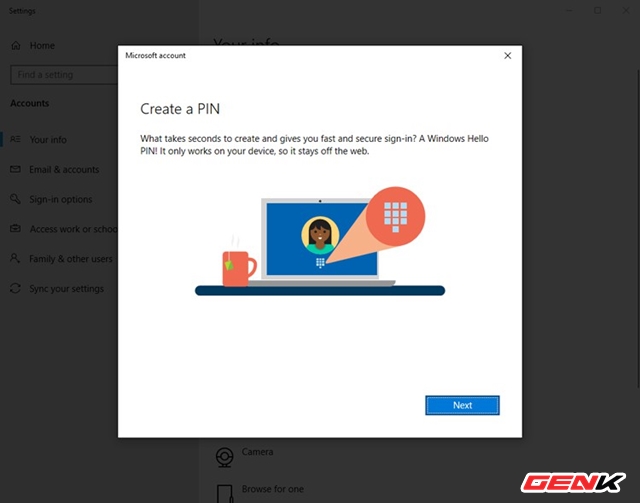
Giờ bạn hãy tiến hành tạo mã PIN đăng nhập mới là xong.
2. Thay đổi mật khẩu đăng nhập trên Windows 10 khi sử dụng tài khoản cục bộ
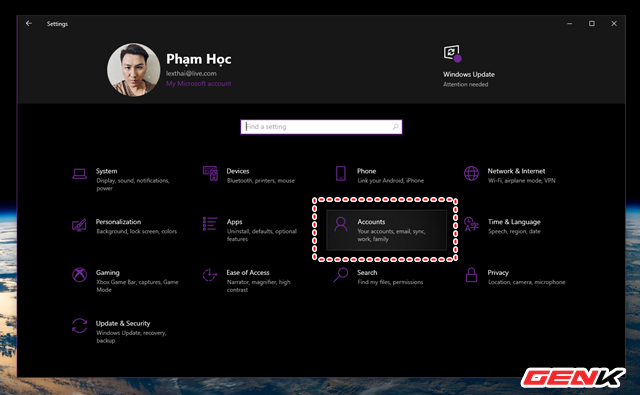
Truy cập vào Settings > Accounts.
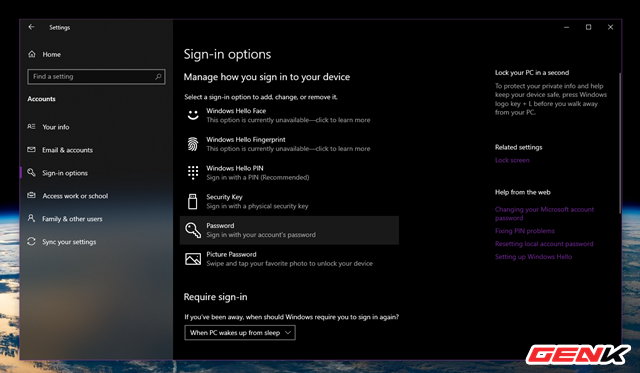
Trong Accounts, bạn hãy nhấp vào Sign-in options.
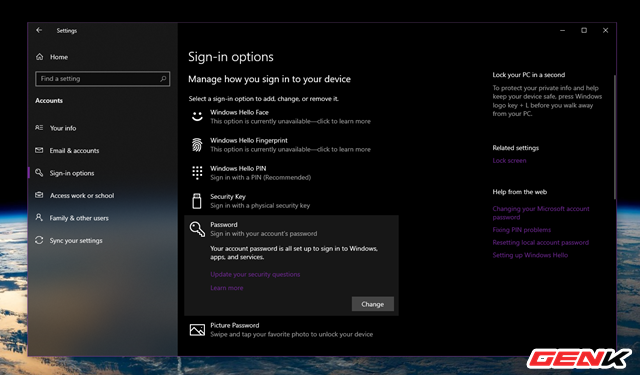
Tìm và nhấn vào dòng thiết lập "Password", sau đó nhấn "Change".
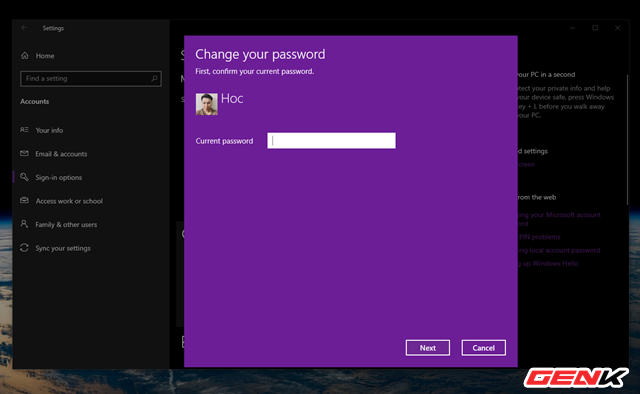
Nhập mật khẩu hiện tại của bạn vào ô trống, sau đó nhấn Next.
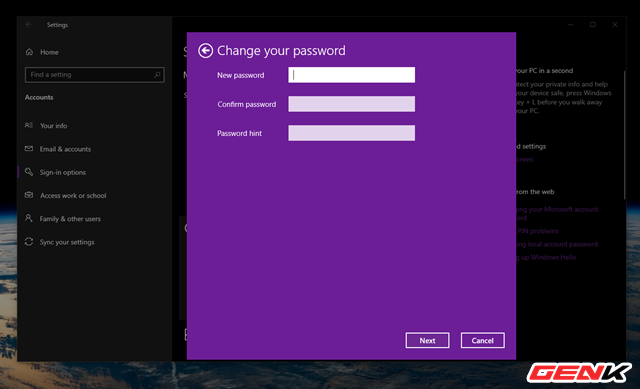
Giờ bạn hãy nhập mật khẩu đăng nhập mới mà mình muốn tạo và ô theo yêu cầu là xong.
Ngoài cài đặt mật khẩu bằng tài khoản Microsoft và tài khoản cục bộ, Microsoft còn cung cấp cho Windows 10 thêm nhiều phương thức đăng nhập bảo mật khác nhau bao gồm Windows Hello Face (quét khuôn mặt), Windows Hello Fingerprint (quét vân tay), Windows Hello PIN (mã PIN), Security Key (mở khoá bằng USB chứa mã key), Picture Password (sử dụng hình ảnh yêu thích và mở khoá bằng cử chỉ chuột).
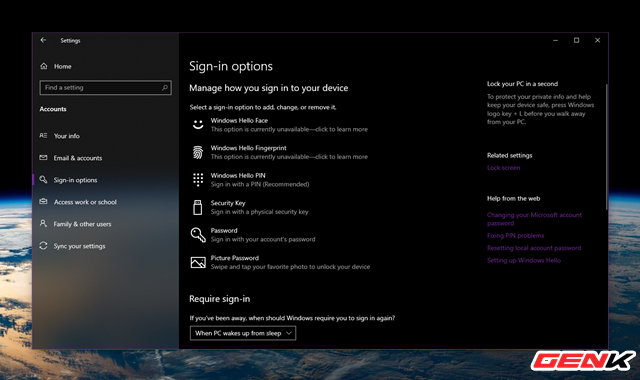
Cách cài đặt mỗi phương thức bảo mật này là gần giống nhau, riêng Windows Hello sẽ yêu cầu đặc biệt hơn là máy tính cần hỗ trợ camera và máy quét vân tay. Do vậy, máy tính của bạn cần hỗ trợ phần cứng thì mới sử dụng được, chúng chủ yếu là laptop đời mới.
Lấy link